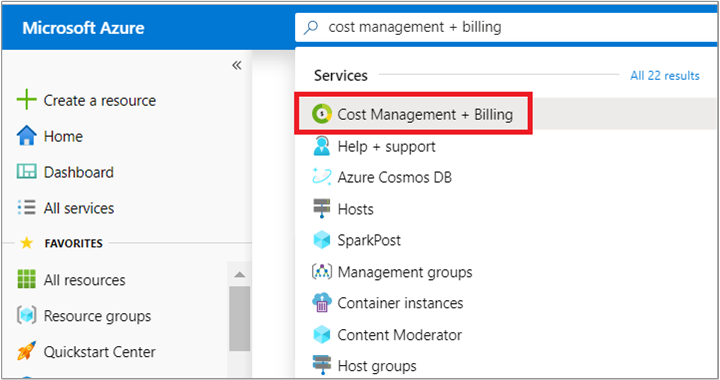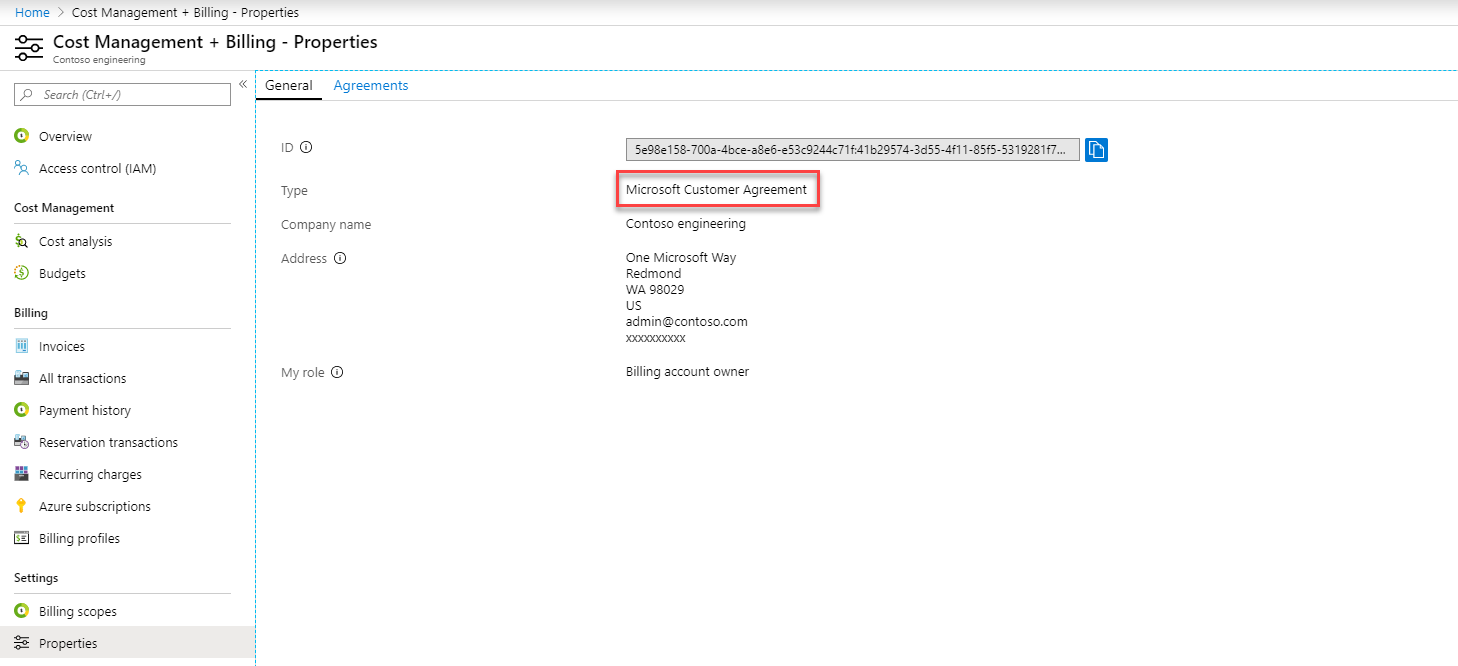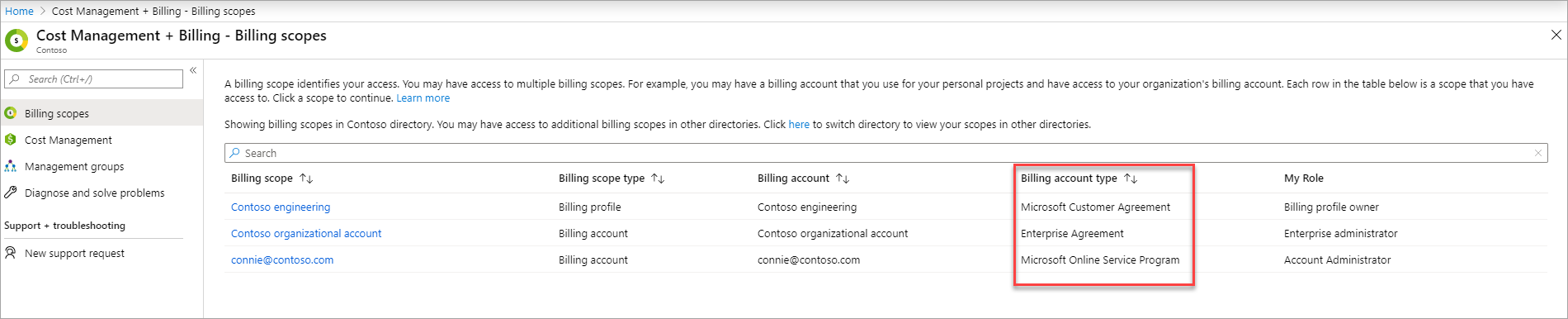A cég vagy intézmény Azure-díjszabásának megtekintése és letöltése
Az Azure-Nagyvállalati Szerződés (EA), Microsoft Ügyfélszerződés (MCA) vagy Microsoft Partnerszerződés (MPA) rendelkező Azure-ügyfelek megtekinthetik és letölthetik díjszabásukat az Azure Portalon. További tudnivalók a számlázási fiók típusának megtekintéséről.
A vállalati rendszergazda által a szervezet számára beállított szabályzatoktól függően csak bizonyos felügyeleti szerepkörök biztosítanak hozzáférést a szervezet EA-díjszabási adataihoz. További információkért lásd az Azure Nagyvállalati Szerződés Azure-beli felügyeleti szerepköreinek ismertetését.
- Jelentkezzen be vállalati rendszergazdaként az Azure Portalra.
- Keressen rá a Költségkezelés + számlázás kifejezésre.
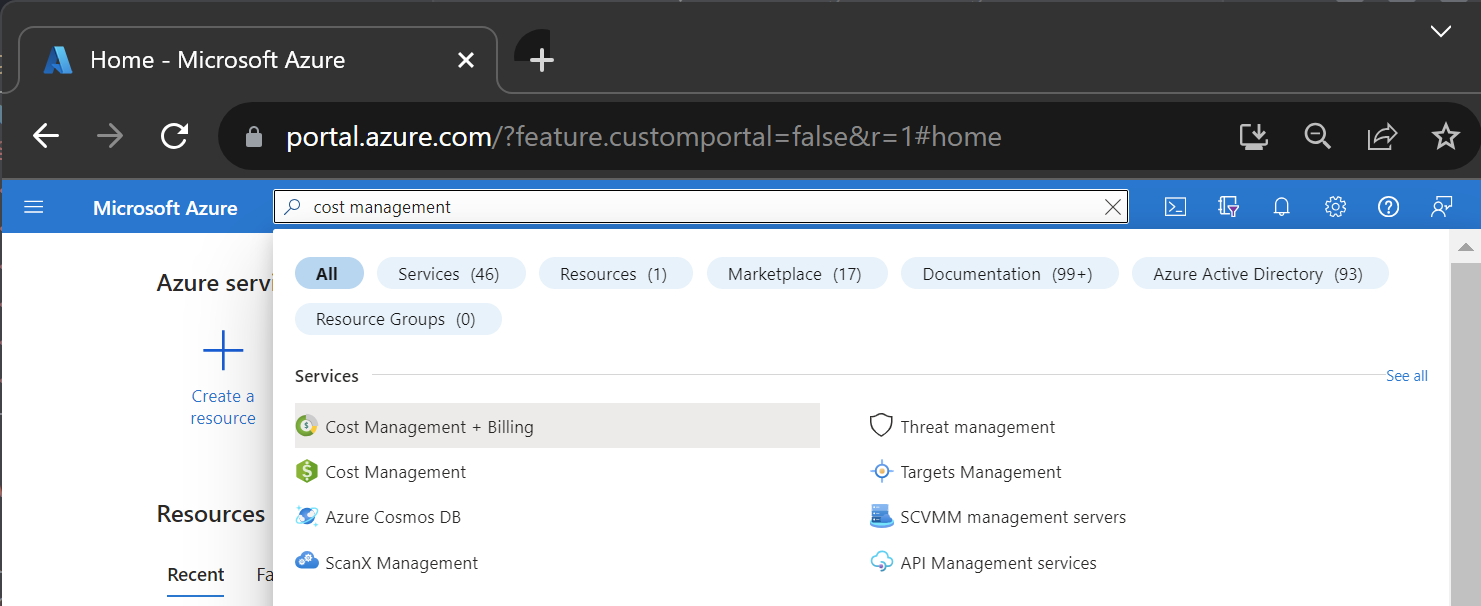
- Válasszon ki egy számlázási profilt. A hozzáférésétől függően előfordulhat, hogy először ki kell választania egy számlázási fiókot.
- A navigációs menüben válassza a Felhasználás + díjak lehetőséget.
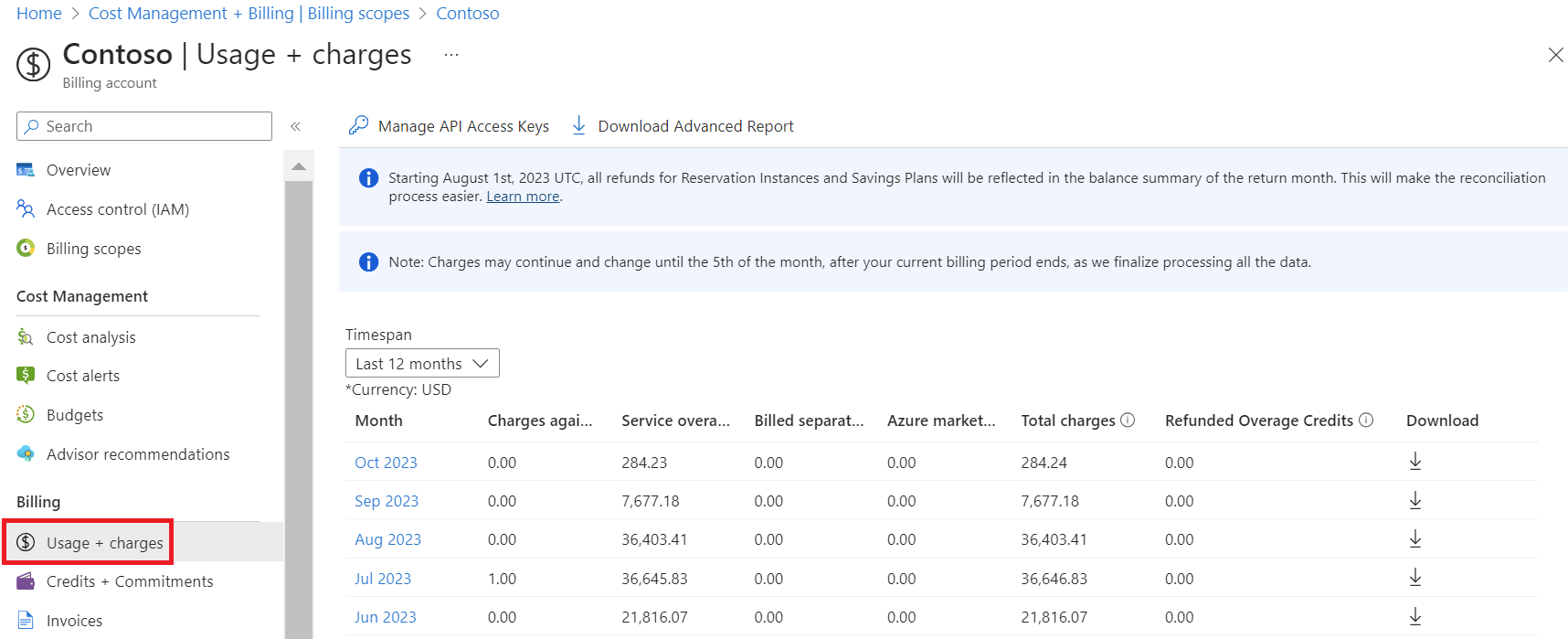
- Válassza a
 Letöltés lehetőséget az adott hónapnál.
Letöltés lehetőséget az adott hónapnál. - A Felhasználás + díjak letöltése oldal Árlista menüpontján belül válassza a Dokumentum előkészítése lehetőséget. A fájl előkészítése eltarthat egy ideig.

- Ha a fájl letölthető, válassza az Azure árlista letöltése lehetőséget.
A 2023. januártól kezdődő számlázási időszakok vonatkozásában az Azure árlista új verziója letölthető. Az új verzió egy új sémát tartalmaz. Ez egy .ZIP fájl, amely nagy mennyiségű adatot támogat.
Az Azure-foglalás díjszabása az aktuális számlázási időszakra vonatkozó Azure árlistában érhető el. Ha folyamatosan szeretné megőrizni az Azure-foglalások díjszabását, javasoljuk, hogy töltse le az Azure árlistát az egyes számlázási időszakokra vonatkozóan.
Ha MCA-val rendelkezik, a díjszabás megtekintéséhez és letöltéséhez a számlázási profil tulajdonosának, közreműködőjének, olvasójának vagy számlakezelőjének kell lennie. Ha MPA-jával rendelkezik, a díjszabás megtekintéséhez és letöltéséhez rendszergazdai vagy számlázási rendszergazdai szerepkörrel kell rendelkeznie a partnerszervezetben.
- Jelentkezzen be az Azure Portalba.
- Keressen rá a Költségkezelés + számlázás kifejezésre.
- Válasszon ki egy számlázási profilt. A hozzáférésétől függően előfordulhat, hogy először ki kell választania egy számlázási fiókot.
- Válassza ki a Számlák elemet.
- A számlák rácsos elrendezésében keresse meg a letölteni kívánt árlistának megfelelő számla sorát.
- Válassza ki a sor végén található három pontot (
...).
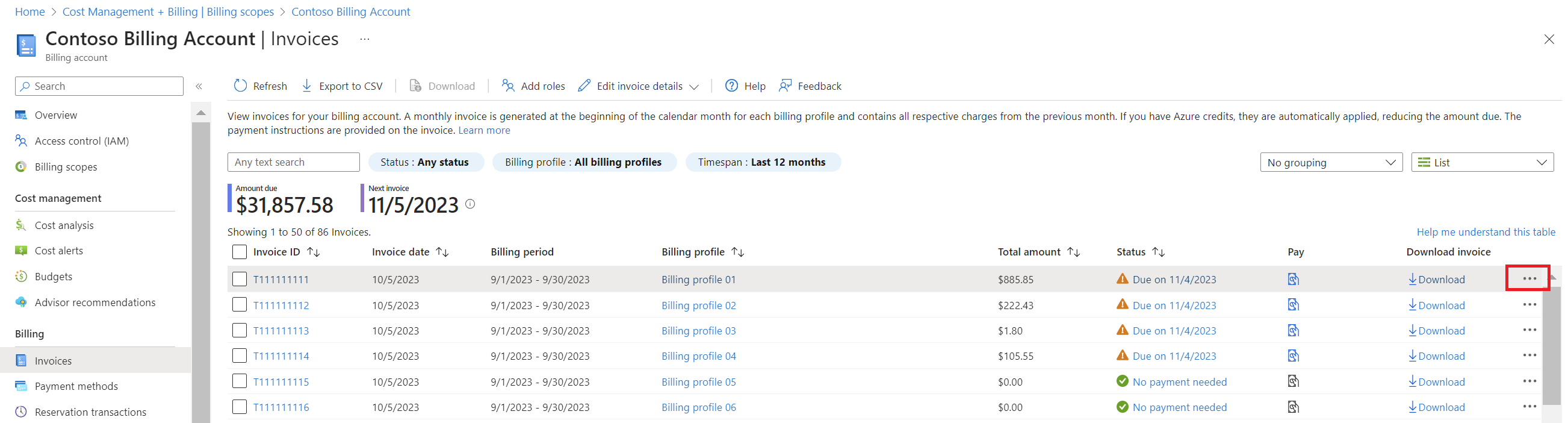
- Ha a kiválasztott számlán szereplő szolgáltatások árát szeretné megtekinteni, válassza a Számla árlistája lehetőséget.
- Ha az adott számlázási időszakban használt összes Azure-szolgáltatás árát szeretné megtekinteni, válassza az Azure-árlista lehetőséget.
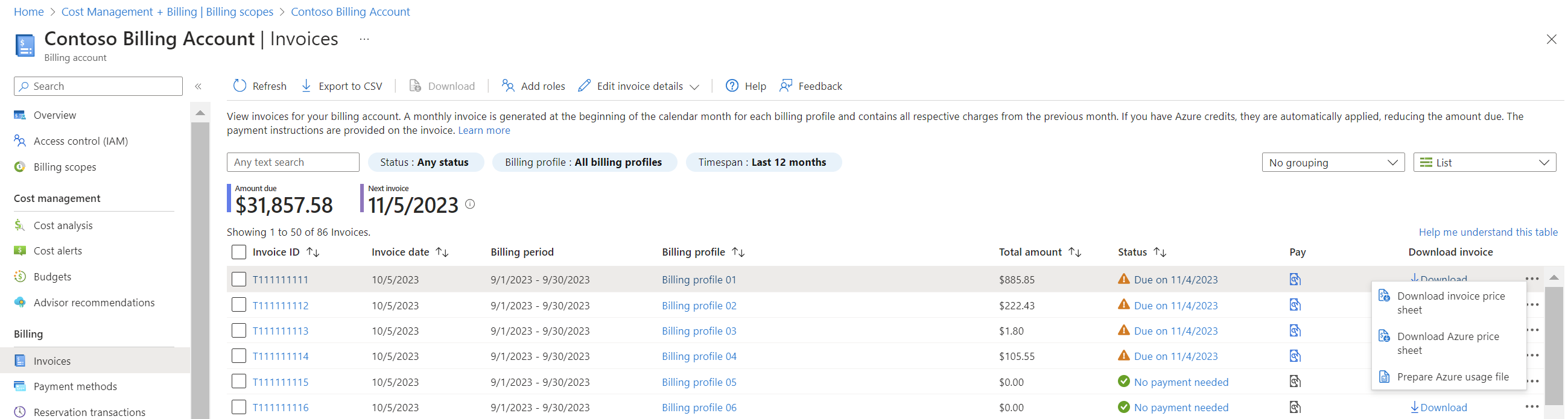
- Az Azure előkészíti az árlistát. Amikor elkészül, a fájl automatikusan letöltődik.
Ha rendelkezik MCA-val, letöltheti az aktuális számlázási időszakra vonatkozó díjszabást a számlázási profil hatókörében.
- Jelentkezzen be az Azure Portalba.
- Keressen rá a Költségkezelés + számlázás kifejezésre.
- Válasszon ki egy számlázási profilt. A hozzáférésétől függően előfordulhat, hogy először ki kell választania egy számlázási fiókot.
- A bal oldali navigációs menüben válassza a Számlázási profilok elemet.
- A Számlázási profilok lapon válasszon ki egy számlázási profilt.
- A lap alján, a Parancsikonok alatt válassza a Használati adatok és árak letöltése lehetőséget.
- A Letöltések lapon válassza az Azure-árlista letöltése hónapra lehetőséget.
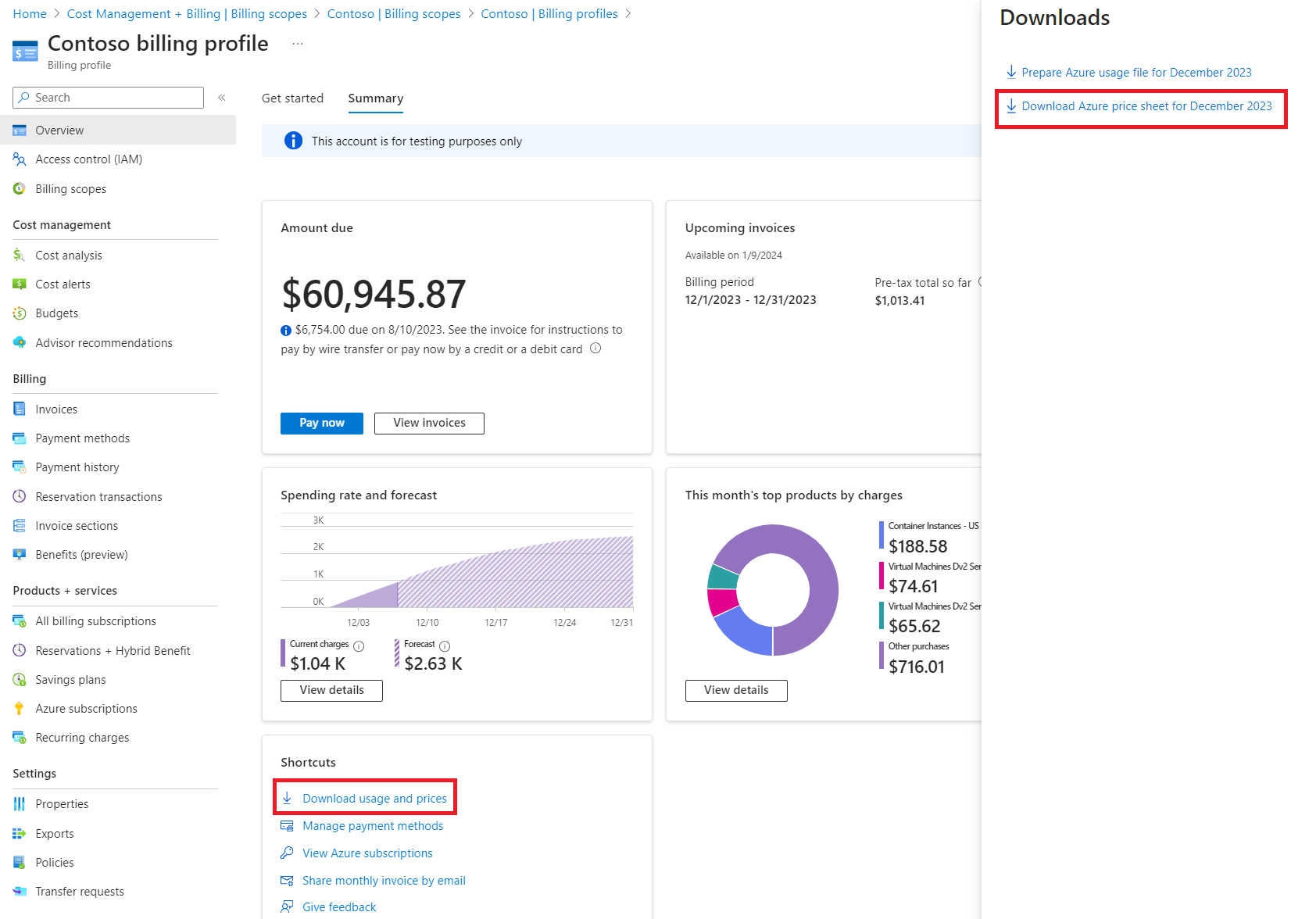
- Az Azure előkészíti az árlistát. Amikor elkészül, a fájl automatikusan letöltődik.
A szervezet díjszabásának használatával megbecsülheti a költségeket az Azure-díjkalkulátorral.
- Lépjen az Azure-díjkalkulátor lapjára.
- A jobb felső részen válassza a Bejelentkezés elemet.
- A Programok és ajánlat>Licencprogram alatt válassza a Nagyvállalati Szerződés (EA) lehetőséget.
- A Programok és ajánlat>Kiválasztott szerződés alatt válassza az Egy elem sincs kijelölve lehetőséget.
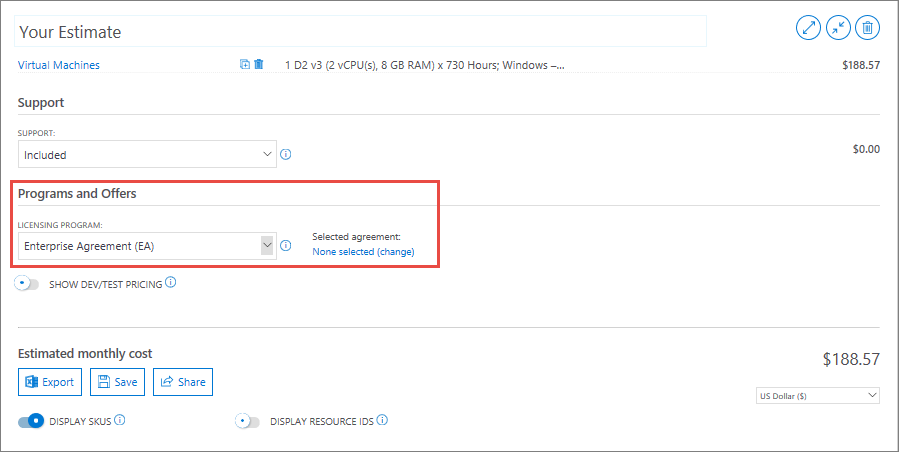
- Válassza ki a szervezetet.
- Kattintson az Alkalmaz elemre.
- Keresse meg a számításhoz használni kívánt termékeket, majd adja hozzá azokat.
- A megjelenített becsült összegek a kiválasztott szervezet díjszabásán alapulnak.
Jelentkezzen be az Azure Portalra.
Keresse meg és válassza ki a Költségkezelés + számlázás lehetőséget.
Ha csak egy számlázási hatókörhöz rendelkezik hozzáféréssel, válassza a bal menü Tulajdonságok elemét.
A Tulajdonságok lapon található Típus terület határozza meg a fiók típusát. Ez lehet Microsoft Online előfizetési program, Nagyvállalati Szerződés, Microsoft Ügyfélszerződés vagy Microsoft Partnerszerződés. A számlázási fiókok típusaival kapcsolatos további információkért lásd a számlázási fiókok az Azure Portalon történő megtekintését ismertető cikket.
Ha több számlázási hatókörhöz van hozzáférése, válassza a Számlázási hatókörök lehetőséget a bal menüből, majd a Számlázási fiók típusa oszlopban ellenőrizheti a típust.
Ha Ön EA-ügyfél, tekintse meg a következő cikkeket:
- A Nagyvállalati Szerződés számlázási adataihoz való hozzáférés kezelése
- A Microsoft Azure-számla megtekintése és letöltése
- A Microsoft Azure használati adatainak és díjainak megtekintése és letöltése
- A számla értelmezése Nagyvállalati Szerződéssel rendelkező ügyfelek számára
Ha Microsoft-ügyfélszerződéssel rendelkezik, tekintse meg a következő cikkeket:
- A Microsoft-ügyfélszerződés árlistáján szereplő kifejezések értelmezése
- A Microsoft Azure-számla megtekintése és letöltése
- A Microsoft Azure használati adatainak és díjainak megtekintése és letöltése
- A számlázási profil adózási dokumentumainak megtekintése és letöltése
- A számlázási profil számláján szereplő díjak ismertetése